软件名称:[B]Pano2VR(全景图转换软件) V6.1.0 官方最新版最新无限制破解版测试可用[/B]
软件类型:国产软件
运行环境:Win9X/Win2000/WinXP/Win2003/
软件语言:简体中文
授权方式:共享版
软件大小:5.00 MB
官方主页:www.233122.com
更新时间:2019-10-08 23:54:00
软件简介:
Pano2VR是一款非常好用的全景图转换软件,软件整体操作十分方便,还具有可以把全景图像转换成的QuickTime或者Macromedia Flash8和Flash 9格式的功能。
Pano2VR是一个全景图像转换应用软件。把全景图像转换成的QuickTime或者Macromedia Flash8和Flash 9格式的功能,可定制皮肤,您可还以选择的用户界面有英语,汉语,法语,日语,德语,波斯语,俄语,西班牙语,土耳其语和瑞典。

【软件功能】
1、【旅游地图】
旅游地图也许是最大的更新。它现在可以更好地协助普通的旅游建设和谷歌街景游,同时还可以添加自定义平面图
楼层平面图是建筑物内部的地图,也可能在拍摄期间没有记录位置数据。所以,我们增加了将地平面图定位到旅游地图的功能,这样当一个旅游节点被添加到平面图时,它就会被赋予位置数据。这对于Google街景视图的建筑旅行尤其有用,并且需要在建筑物内精确放置节点
已添加到TourMaps中的楼层平面图也可以使用Map元素在“皮肤编辑器”中使用,除了平面图之外,地图引脚现在可以批量移动
2、【动画编辑器】
动画编辑器现在是一个面板,它也更强大。您现在可以将外观元素连接到动画。这使您可以应用例如可以在动画中定义的时间出现和消失的字幕或文本框
以前,动画编辑器只能创建一系列剪辑。现在,我们可以在同一个项目中创建序列,这是一组剪辑。然后,我们可以选择一个特定的序列作为动画或自动旋转输出。这使得创建多个版本的动画变得非常容易,而无需创建多个项目

3、【皮肤编辑器】
皮肤编辑器也获得了新功能。最显着的特点是对地图元素所做的更改。这就是你如何添加地图或平面图覆盖到你的项目。以前,只有地图可以添加到地图元素
我们还添加了一种无需打开“皮肤编辑器”即可更改皮肤的功能-使用“编辑皮肤配置”按钮可以更轻松地使皮肤适应当前项目
最后,在皮肤编辑器中的定位已经完全重写,以更好地反映定位在HTML5中的工作方式。这意味着当您打开较旧的皮肤时,您可能会发现定位测量值已更改。别担心,它没有坏,只是,数字已经改变了
4、查看器:查看器已更新为可以播放360º视频,因此使用媒体更容易。将全景视频添加到查看器或浏览浏览器后,查看器中将显示一个传输控件
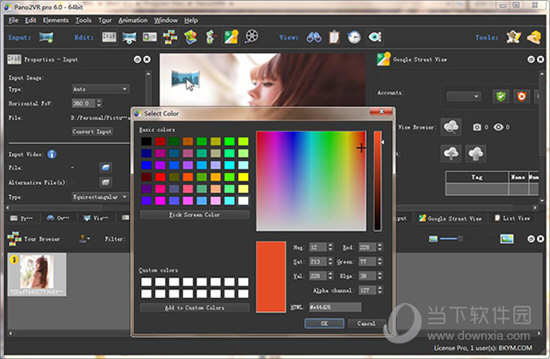
【软件特色】
1、改善你的图像:有时全景图不是水平的,并且有不需要的三脚架......它发生了。只需几次简单的点击即可完成地平线的调平和三脚架的全景拍摄。
2、建立虚拟之旅:无论巡演规模多大,Pano2VRPro都可以通过自动链接,过滤,主节点编辑和内置的导览图快速轻松地将其组合在一起。
3、增强体验:将热点,定向声音和视频等互动元素添加到您的全景图中。使用强大的皮肤编辑器来设计自定义按钮和控制器-所有这些都可以做出反应,使设计适合任何屏幕。不需要编码。我们承诺!
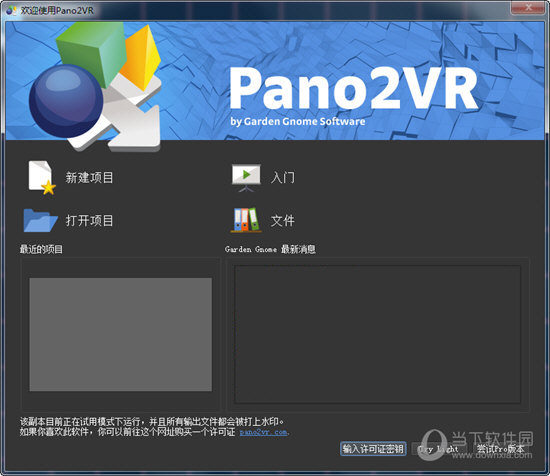
4、无缝更改投影:在观看过程中轻松重投球形全景图,或者从小行星视图打开全景图,或打开直线视图或创建标准格式视频,并在不同投影中移动。
5、展示亮点:通过在全景或旅程中创建动画路径来指导观众展示最佳区域。在任何时候,观众都可以进行互动和进一步探索。您甚至可以将此演练作为视频文件导出。 6、贡献Google街景
Pano2VR提供了一种简单的方法来添加和编辑现有全景图和Google街景视图。关联帐户后,您会看到您上传到Google街景的所有旅游和全景图。您可以继续添加到您的画廊,甚至可以下载现有的图像。
7、展示你的工作:将您的全景图导出为HTML5,Flash或QuickTimeVR格式,或者使用我们方便的插件将它们直接发布到您的Wordpress,Joomla或Drupal站点。Pano2VR还将帮助您将图像转换为不同的打印预测。

【全景图制作教程】
1、普通拍照我们只是取了一小块的景像,我们管它叫照片,全景图就是由若干不同小块儿的照片拼接,最终得到一个,包含所有角度景象的“照片”,这就是全景图,很多用户在使用过程不知道怎么制作全景图,想知道的赶快来看看下面的教程吧!进入到软件的界面后,用户可以以某个基准为0度的视角,转动的角度大小,一共分为前、后、左、右、上、下六个角度,就像一个魔方一样,如下图所示:
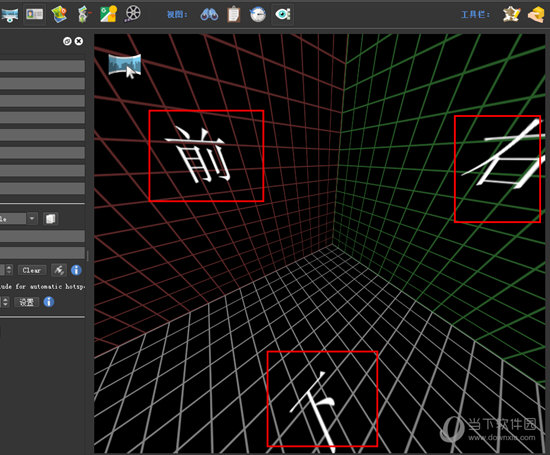
2、如果你想要往全景图中添加视频或图片,只需要在左边的功能栏中进行选择即可,再添加完自己需要的内容后,你还可以添加热点、镜头光晕等效果,如下图所示:

【如何添加音乐】
1、Pano2VR全景图制作软件可以帮助用户在制作全景图时添加自定义的音乐,如果你想要在软件中添加音乐,只需要点击上方栏目中的“属性”功能,找到下方的背景音乐即可添加,在文件中点击打开音频文件,添加完成后还可以进行播放与试听,如下图所示:

2、红框标注内的“另行可选的文件”就像备胎一样,万一上方插入的音乐因某种原因不能播放,会自动启用“备胎”音乐,最后只需要在下方调节级别与循环即可完成添加音乐的全部内容,如下图所示:

【怎么输出全景图】
1、当用户在Pano2VR制作完全景图后,当然是要将全景图进行输出啦,如果输出界面没有出现,只需点击箭头所指的“输出”功能即可,一般情况下只需选择“HTML5”与“动画”即可,这两者的区别在于Flash输出主要包含一个html文件和一个动画文件,动画文件将所有全景场景压缩在一起,通过html网页加载swf观看,所以手机浏览器是观看不了的,而HTML5就能解决这个问题,电脑和手机均支持,根据自己的需要选择输出格式,如下图所示:

2、默认选择HTML5格式进行输出,在输出界面选择皮肤、输出格式、热点与是否旋转等设置,最后进行输出即可,如下图所示:
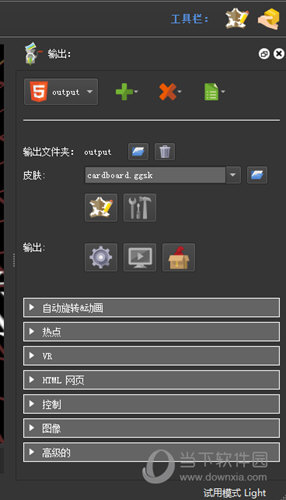
由此也就完成了输出全景图的全部内容。
【下载地址】
Pano2VR(全景图转换软件) V6.1.0 官方最新版
[url=http://www.xiamiku.com/soft/64530.html][B]Pano2VR(全景图转换软件) V6.1.0 官方最新版最新无限制破解版测试可用[/B][/url]
普通下载
